Kako dodati šum slikama u Photoshopu CS6
Šum na slikama sastoji se od bilo kakve zrnatosti ili teksture koja se javlja. Filtri šuma, kao što je dodatak za Photoshop CS6 Add Noise, proizvode nasumične teksture i zrnatost na slici.
Bez Adobe Photoshopa CS6 proveli biste dosta vremena pokušavajući locirati najsvjetlije i najtamnije dijelove slike. Srećom, možete varati u Photoshopu koristeći neke značajke na ploči Krivulje. Evo kako pristupiti ploči:
Sa slikom vrijednom prilagodbe — onom koja već nije savršena — odaberite Prozor→Sloj (ako ploča Slojevi već nije otvorena).
Kliknite i držite gumb Stvori novu ispunu ili sloj za prilagodbu na dnu ploče slojeva i odaberite krivulje.
Pojavljuje se ploča Prilagodbe s aktivnom pločom Krivulje.
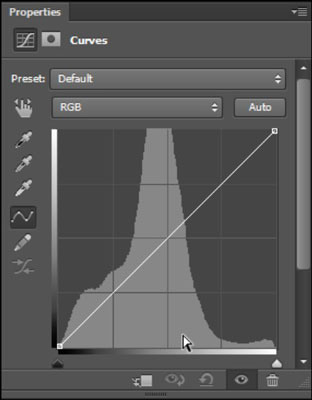
Obratite pažnju na zasivljen histogram iza slike na ploči Krivulje. Histogram vam pomaže odrediti gdje trebate prilagoditi krivulju slike.
Ako vas rad s RGB-om zbuni, jednostavno odaberite Opcije prikaza krivulja s izbornika ploče u gornjem desnom kutu ploče za prilagodbe. Kada se pojavi dijaloški okvir Mogućnosti prikaza krivulja, odaberite radio gumb Pigment/Ink % i kliknite OK.
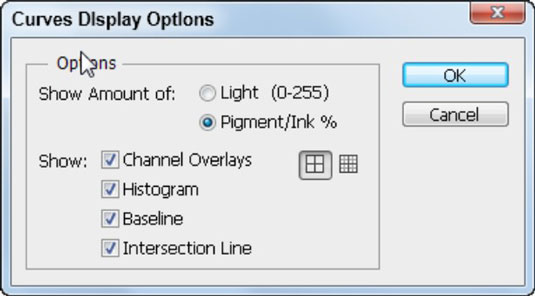
Imajte na umu da na ploči Krivulje vidite padajući popis Preset koji nudi brze popravke koristeći standardne krivulje za određene korekcije. Ove su postavke izvrsne za brze popravke, ali za najbolju sliku stvorite prilagođenu krivulju.
Prva stvar koju trebate učiniti na ploči Krivulje je odrediti najsvjetlije i najtamnije dijelove slike – što se naziva lociranje svjetla i sjene:
Prije početka korekcije, jednom kliknite kapaljku Set Black Point.
Držite pritisnutu tipku Alt (Windows) ili Option (Mac) i kliknite klizač za unos sjene.
Ako niste promijenili opcije prikaza krivulje za prikaz % pigmenta/tinte, vaši klizači za svjetla i sjene bit će suprotni od onoga što se ovdje pojavljuje.
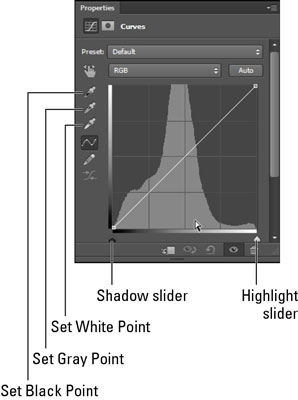
Kada pritisnete Alt (Windows) ili Option (Mac), uključuje se pregled izrezivanja, otkrivajući najtamnije područje slike.
Ako odmah ne vidite tamno područje u pregledu izrezivanja, možete povući klizač za unos sjene ulijevo dok držite tipku Alt ili tipku Option. Zabilježite gdje se pojavljuje najtamnije područje slike.
Držite pritisnutu tipku Shift i kliknite izravno na sliku u tom tamnom području.
Ovaj korak ispušta uzorkivač boja na sliku koji vam pomaže kasnije referencirati tu točku.
Ponovite korake 1 do 3 s klizačem za označavanje ulaza. Odaberite kapaljku Postavi bijelu točku na ploči Krivulje.
Držite pritisnutu tipku Alt ili tipku Option i kliknite klizač za označavanje unosa.
Opet, možete povući klizač prema desno ako se najsvjetlija točka ne pojavi odmah.
Kada locirate najsvjetliju točku, kao što je naznačeno najsvjetlijom točkom u pregledu izrezivanja, možete pritisnuti tipku Shift da biste ispustili drugi uzorak boje.
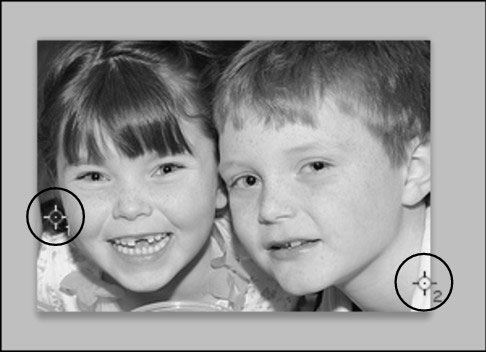
Šum na slikama sastoji se od bilo kakve zrnatosti ili teksture koja se javlja. Filtri šuma, kao što je dodatak za Photoshop CS6 Add Noise, proizvode nasumične teksture i zrnatost na slici.
Saznajte kako koristiti Adobe Illustrator CC za izradu neobičnih oblika teksta. Uzmite u obzir nove tehnike za prilagodbu teksta u različitim oblicima.
Naučite kako uvesti fotografije koje se već nalaze na vašem tvrdom disku, kao i nove fotografije iz memorijskih kartica u Adobe Lightroom Classic.
Jednostavan i praktičan način za stvaranje redaka i stupaca teksta pomoću opcija vrste područja u Adobe Creative Suite (Adobe CS5) Illustrator. Ova značajka omogućuje fleksibilno oblikovanje teksta.
Otkrijte kako očistiti crtano skeniranje u Adobe Photoshop CS6 koristeći npr. Threshold alat. Uklonite pozadinske boje i artefakte za savršene crno-bijele slike.
Kada uređujete fotografije i portrete u Photoshopu CC, ispravite efekt crvenih očiju s lakoćom. Ovaj vodič pruža korak po korak upute za učinkovito korištenje alata za ispravanje crvenih očiju.
Otkrijte kako spremiti svoj Adobe Illustrator CS6 dokument u PDF format sa detaljnim koracima i savjetima. Sačuvajte svoje radove i olakšajte dijeljenje s drugima uz PDF format.
Rješavanje rezolucije slike u Photoshopu je ključno za kvalitetu ispisa. U ovom članku pružamo korisne informacije o promjeni razlučivosti slike i savjetima za optimizaciju.
Naučite kako primijeniti transparentnost na SVG grafiku u Illustratoru. Istražite kako ispisati SVG-ove s prozirnom pozadinom i primijeniti efekte transparentnosti.
Nakon što uvezete svoje slike u Adobe XD, nemate veliku kontrolu nad uređivanjem, ali možete mijenjati veličinu i rotirati slike baš kao i bilo koji drugi oblik. Također možete jednostavno zaokružiti kutove uvezene slike pomoću kutnih widgeta. Maskiranje vaših slika Definiranjem zatvorenog oblika […]







